Créer des préréglages de notifications push
Pushwoosh vous permet de créer du contenu push réutilisable. Vous pouvez rédiger le texte et configurer les paramètres à l’aide de notre éditeur de contenu push. Vous pouvez ensuite soit envoyer la notification push immédiatement, soit l’enregistrer pour de futures campagnes.
Pour créer votre contenu push, naviguez simplement vers Content > Push content > Create new content. Vous pouvez également utiliser l’option Create new content au sein d’un élément de Journey push.
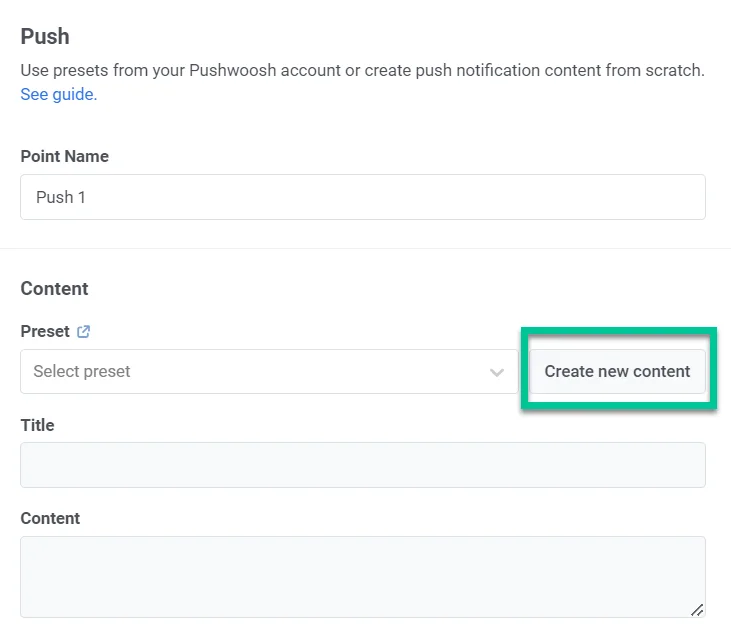
Définissez les langues que vous souhaitez utiliser dans votre push
Anchor link toCommencez par créer le contenu du message par défaut, qui est envoyé à tous les utilisateurs à moins qu’une version linguistique plus spécifique ne soit fournie. Vous pouvez ensuite ajouter du contenu pour des langues supplémentaires afin d’adapter le message aux paramètres de langue de l’appareil des utilisateurs.
Pour ajouter des langues supplémentaires, cliquez sur le signe Plus en haut de l’éditeur. Une liste de langues apparaîtra, vous permettant de choisir celles dont vous avez besoin pour votre notification push.

Par exemple, si votre langue par défaut est l’anglais mais que vous souhaitez également atteindre les locuteurs espagnols et allemands, ajoutez ces langues à votre notification push. Les utilisateurs ayant des paramètres de téléphone en espagnol ou en allemand recevront alors le message dans leur langue préférée, tandis que les autres verront la version anglaise par défaut.
Créer du contenu push
Anchor link toEnsuite, commencez à créer votre contenu push.
Ajouter un titre de push
Anchor link toLes titres de push ne sont pas obligatoires, mais vous pouvez les utiliser si vous préférez afficher une phrase unique au lieu du nom de votre application dans chaque push.
Pour ajouter un titre, entrez simplement le texte dans le champ désigné. Vous pouvez également ajouter de la personnalisation et des emojis.
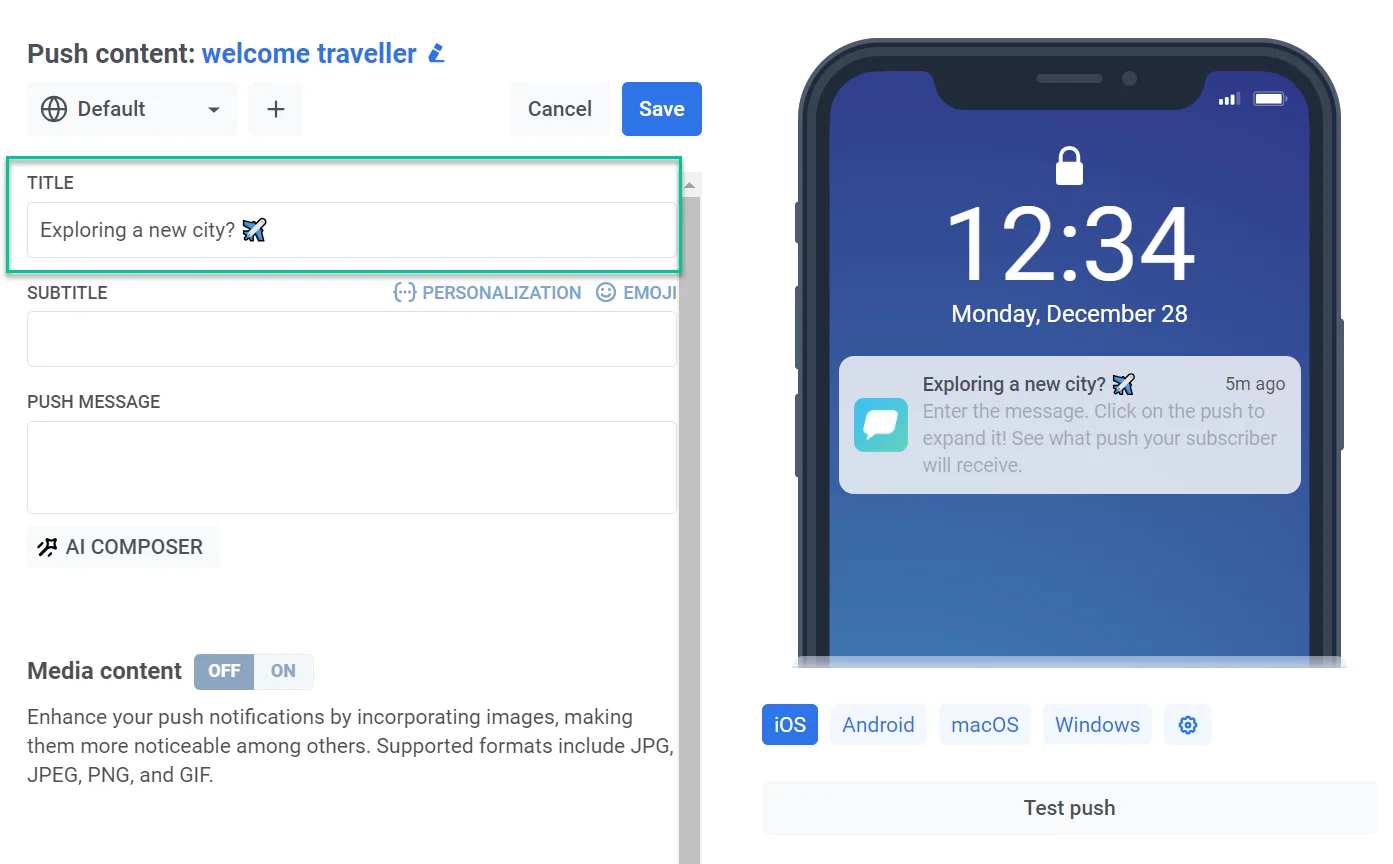
Ajouter un sous-titre
Anchor link toEntrez le texte du sous-titre pour fournir un contexte supplémentaire, des détails ou pour rendre votre notification plus engageante. Veuillez noter que la fonctionnalité de sous-titre est actuellement limitée aux appareils iOS. Si une notification push contenant des sous-titres est reçue sur un appareil Android ou toute autre plateforme, les sous-titres ne seront pas affichés.
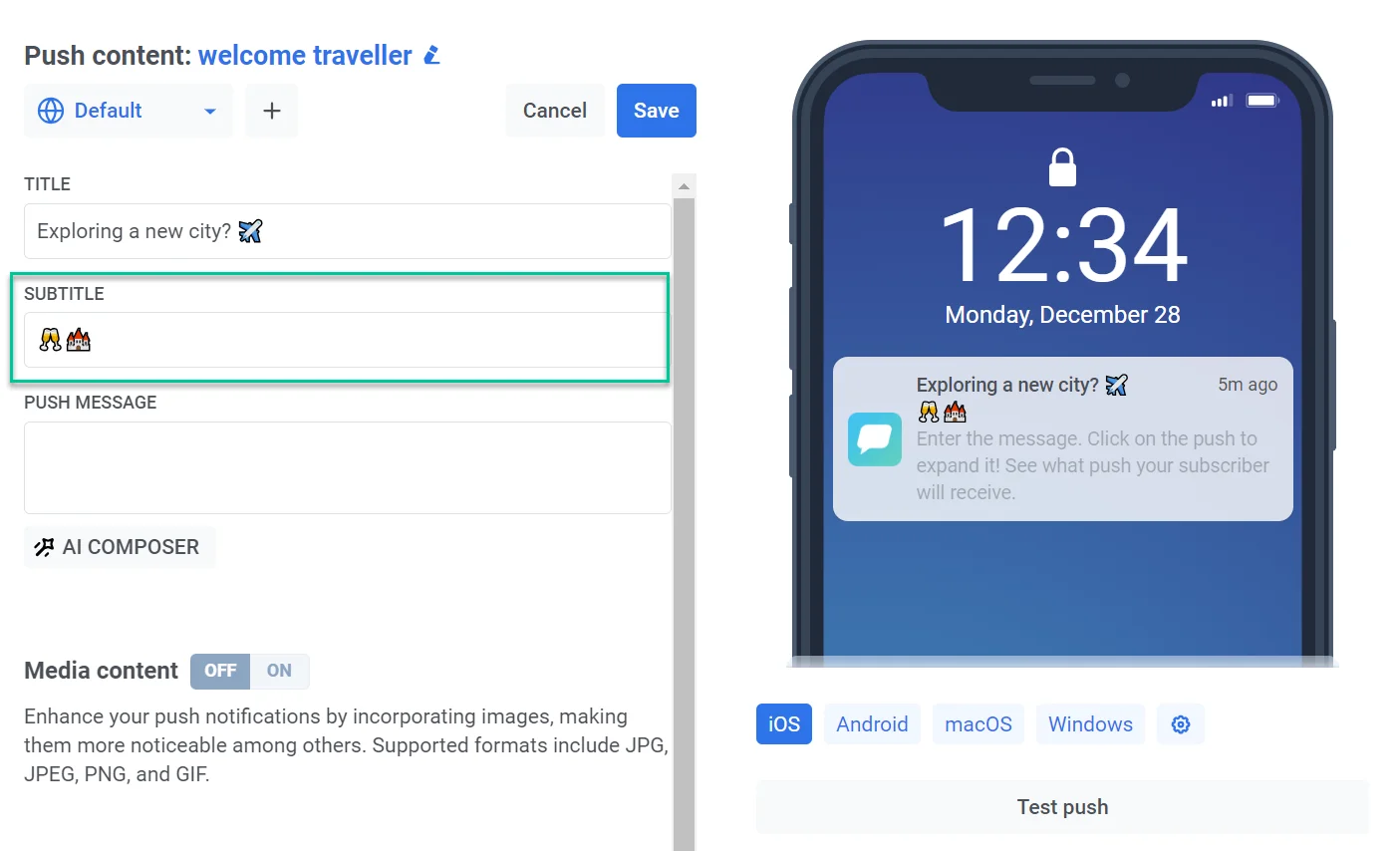
Ajouter un message push
Anchor link toEntrez le texte que vous souhaitez que vos utilisateurs voient dans la notification push. C’est le contenu principal qu’ils recevront sur leurs appareils. Vous pouvez également ajouter des emojis et incorporer des éléments de personnalisation pour rendre votre message plus pertinent pour chaque utilisateur. L’aperçu aide à s’assurer que votre texte s’affiche entièrement sur différents appareils.
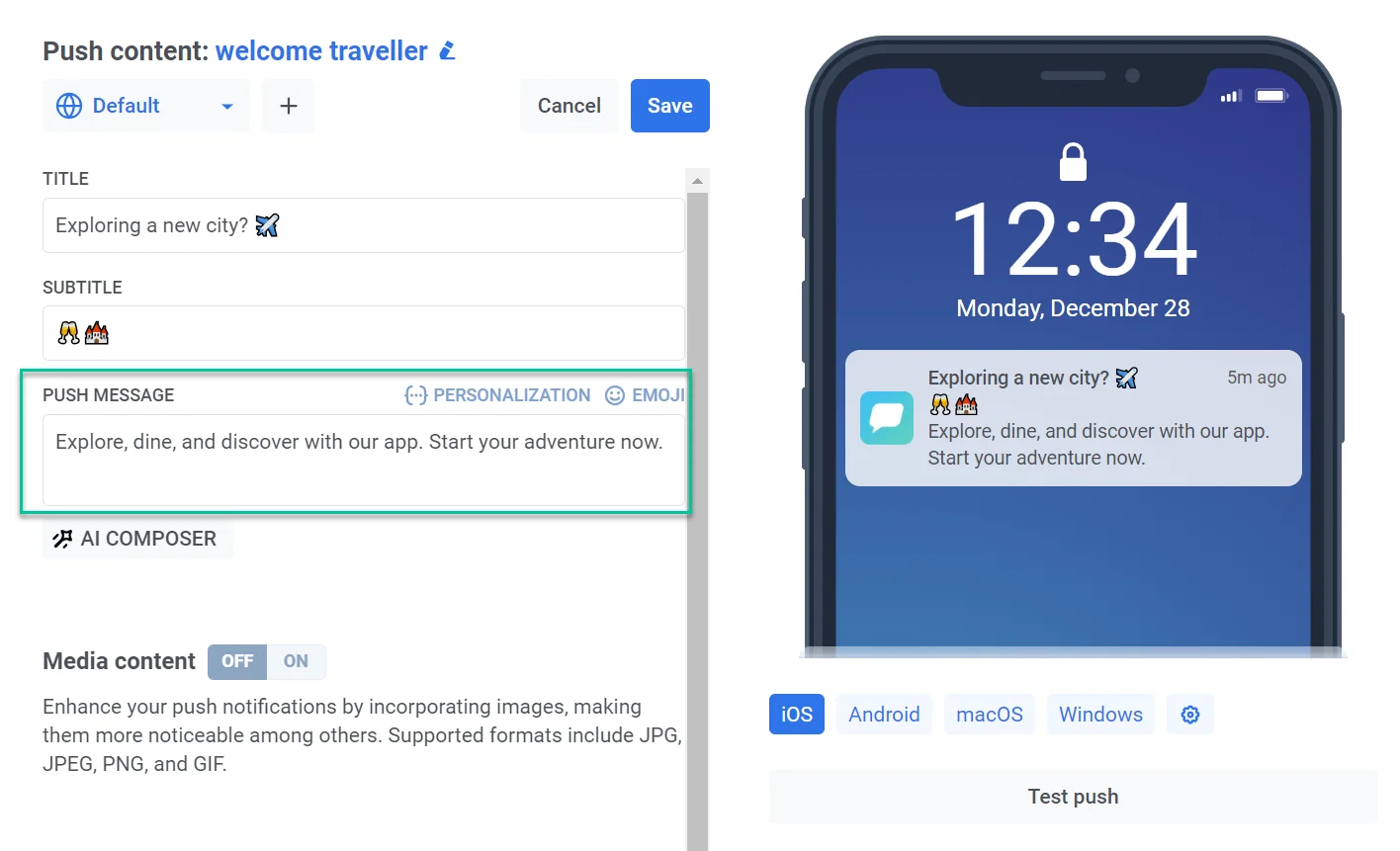
Personnaliser le contenu push
Anchor link toPushwoosh vous permet de personnaliser les éléments des notifications push comme les titres, les sous-titres et les messages. Cela signifie que vous pouvez adapter votre contenu à chaque utilisateur pour une expérience plus engageante. Pour cela :
- Cliquez sur le lien Personalize au-dessus du champ de titre, de sous-titre ou de message que vous souhaitez personnaliser.
- Un menu déroulant apparaîtra, affichant les tags de données utilisateur disponibles. Sélectionnez le tag qui correspond le mieux à votre objectif de personnalisation (par exemple, nom d’utilisateur, ville, etc.).
- Choisissez le modificateur de format souhaité :
- CapitalizeFirst. La première lettre de la valeur du tag sera écrite en majuscule et le reste apparaîtra en minuscules. Par exemple : « john doe » devient « John doe ».
- CapitalizeAllFirst. La première lettre de chaque mot de la valeur du tag sera écrite en majuscule. Par exemple : « john doe » devient « John Doe ».
- UPPERCASE. Convertit toutes les lettres de la valeur du tag en majuscules. Par exemple : « john doe » devient « JOHN DOE ».
- Lowercase. Convertit toutes les lettres de la valeur du tag en minuscules. Par exemple : « JOHN DOE » devient « john doe ».
- Regular. Conserve le formatage du texte tel qu’il est dans les données d’origine. Par exemple, si un utilisateur a choisi d’indiquer son nom comme « john doe » dans les paramètres de compte de votre application, il restera « john doe » dans la copie de push personnalisée.
- Dans le champ Default Tag Value, entrez le texte qui doit être utilisé si les données du tag ne sont pas disponibles pour un utilisateur. Par exemple, si le tag est
{City}, vous pourriez entrer « votre destination de voyage » comme valeur par défaut. - Cliquez sur Insert.
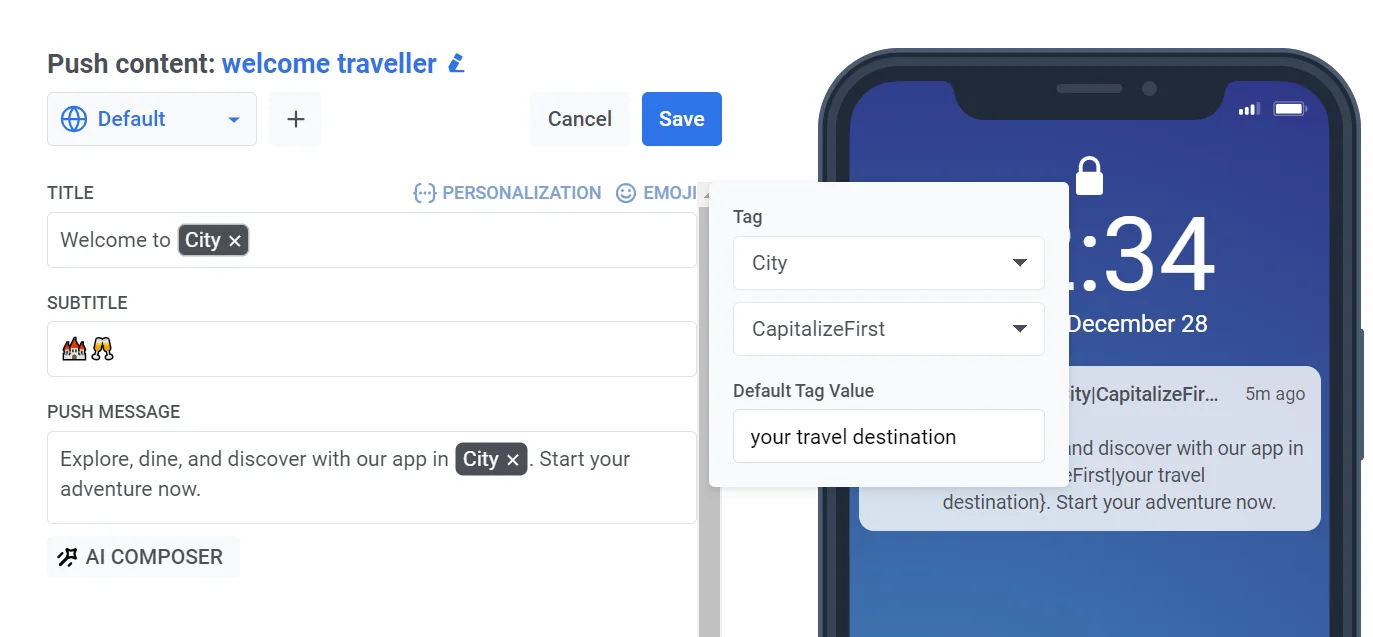
Par exemple, imaginez que vous gérez une application de voyage et que vous souhaitez cibler les utilisateurs explorant une nouvelle ville avec une notification push promouvant des visites et des guides. Pour personnaliser le message, sélectionnez le tag City et appliquez le modificateur de format CapitalizeFirst.
N’oubliez pas que les tags disponibles dépendent des données utilisateur que vous collectez. En savoir plus sur les tags
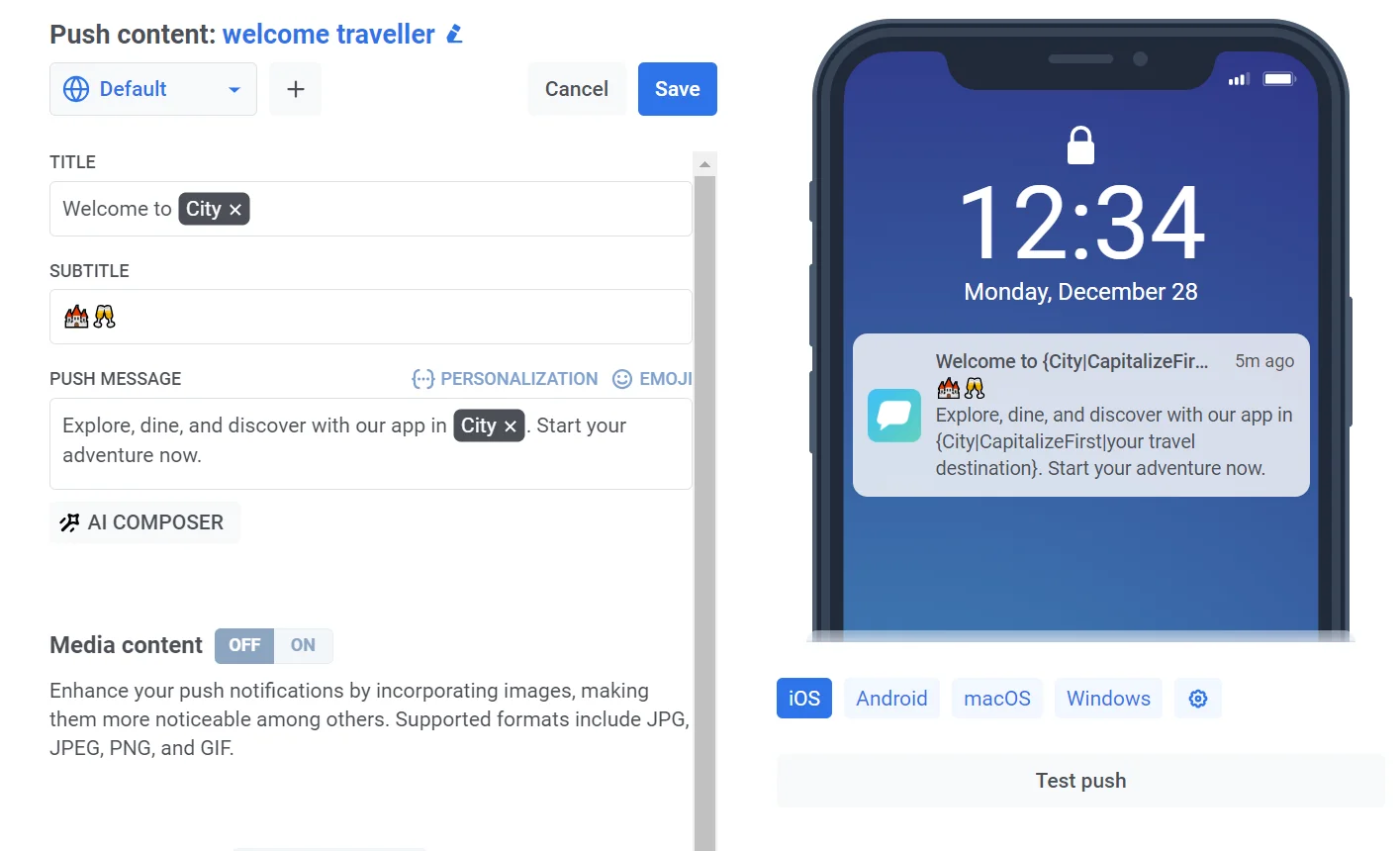
Créez une copie dédiée dans toutes les langues que vous avez sélectionnées
Anchor link toSi vous souhaitez envoyer du contenu push en plusieurs langues, vous devrez créer du contenu pour chaque langue que vous avez choisie.
Sélectionnez une langue dans le menu déroulant et remplissez tous les champs comme décrit ci-dessus.
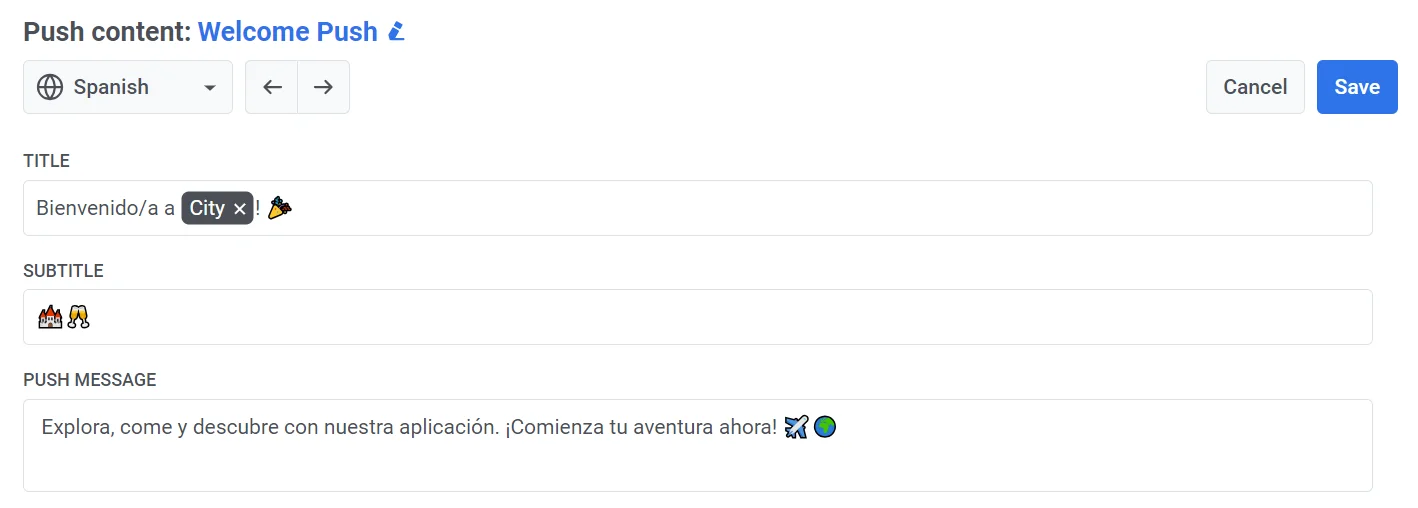
Ajouter du contenu multimédia
Anchor link toVous pouvez éventuellement ajouter des images à vos notifications push pour améliorer leur attrait visuel et potentiellement augmenter l’engagement des utilisateurs. Les formats pris en charge incluent JPG, JPEG, PNG et GIF.
Pour ajouter du contenu multimédia, activez le bouton Media content et collez soit une URL d’icône, soit une URL d’image.
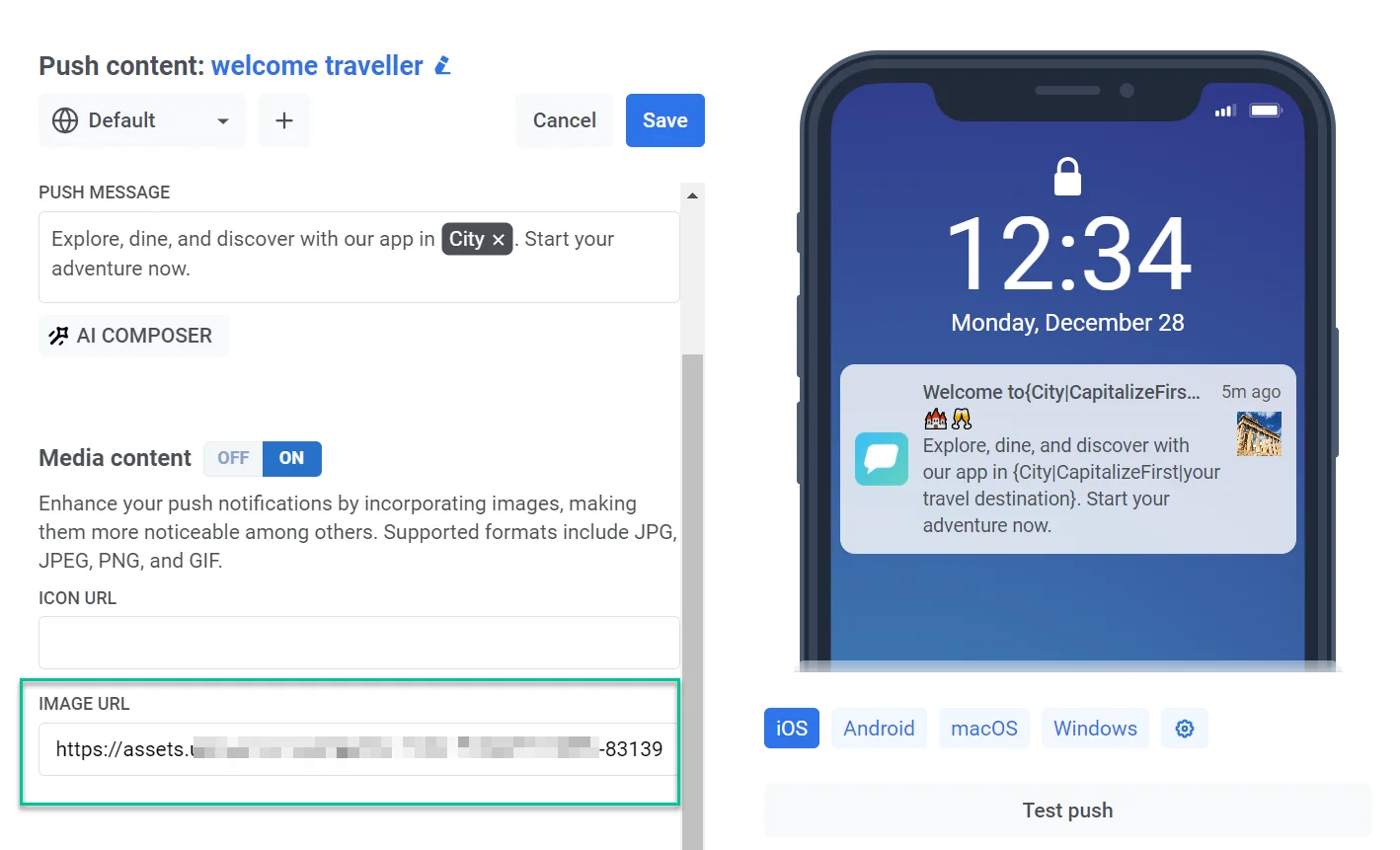
Définir la prochaine étape pour les utilisateurs qui cliquent sur la notification
Anchor link toPar défaut, lorsque les utilisateurs cliquent sur les notifications push, ils sont dirigés vers l’écran principal de votre application ou la page d’accueil de votre site web. Cependant, vous pouvez personnaliser la notification pour rediriger les utilisateurs vers une page spécifique de votre application ou de leur navigateur.
Pour ce faire, suivez ces étapes :
-
Accédez à la section On-click Actions du préréglage Push.
-
Choisissez un type de lien :
- Lien profond dans l’application.
- Lien vers une page web pour les abonnés web.
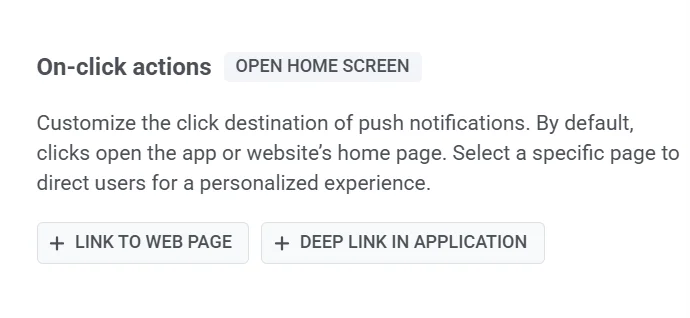
Lien vers une page web
Anchor link toPour ouvrir une page web dans le navigateur, ajoutez simplement le lien souhaité dans le champ URL de la page web. Vous pouvez également fournir une URL spécifique à Safari.
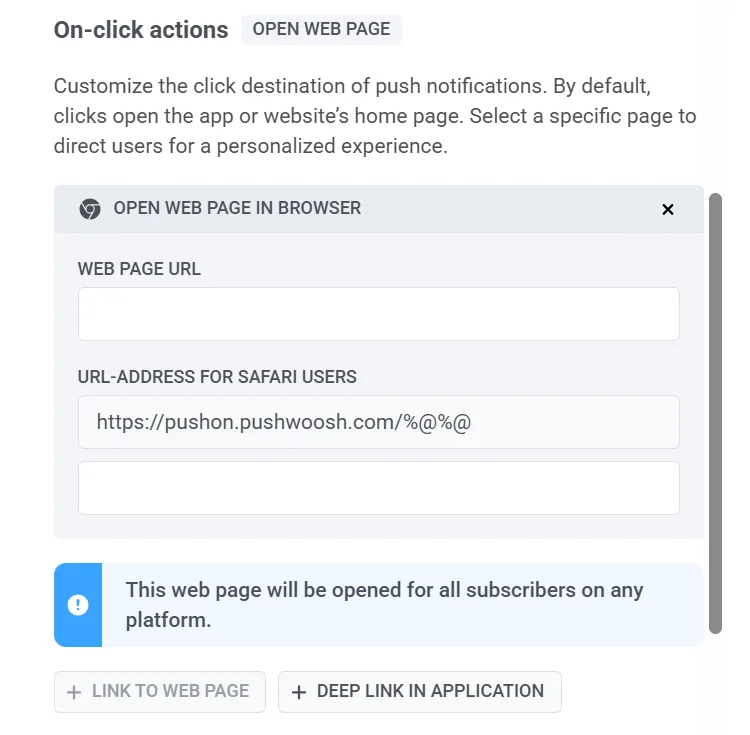
Lien profond dans l’application
Anchor link to- Choisissez les plateformes cibles :
- Pour toutes les plateformes
- Uniquement pour iOS
- Uniquement pour Android
- Uniquement pour Huawei
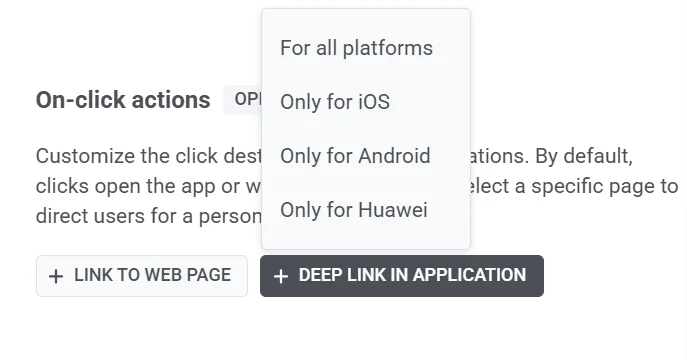
- Entrez l’URL du lien profond. Il y a 2 façons de le faire :
- Manuellement. Saisissez l’URL spécifique du lien profond pour la page ou la fonctionnalité à laquelle vous souhaitez que les utilisateurs accèdent dans votre application.
- En utilisant des préréglages de liens profonds. Si vous avez des préréglages de liens profonds prédéfinis, vous pouvez en sélectionner un dans la liste disponible. Les préréglages peuvent être gérés dans Settings > Deep Links si nécessaire. En savoir plus
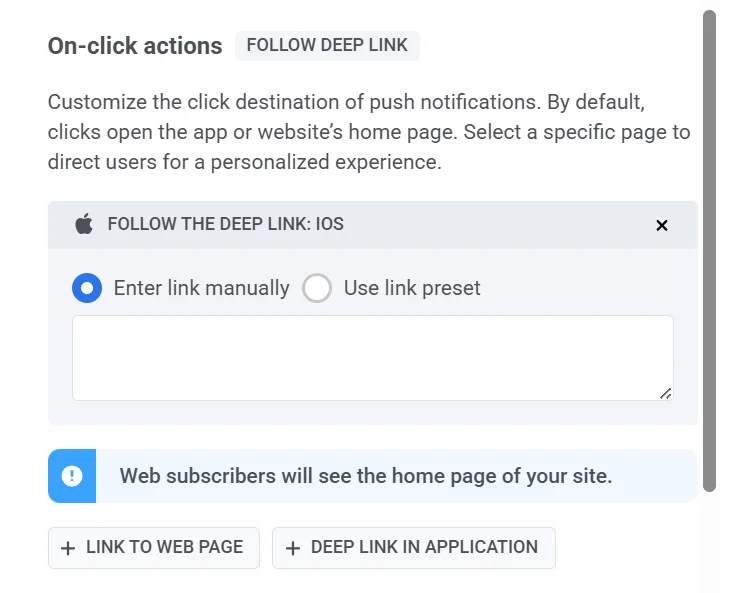
Ajouter des données personnalisées
Anchor link toCustom Data vous permet d’inclure des informations supplémentaires dans vos notifications push. Ces informations sont structurées comme un objet JSON, contenant des paires clé-valeur. En utilisant Custom Data, vous pouvez mettre à jour dynamiquement le contenu de votre application, diriger les utilisateurs vers des sections spécifiques de l’application et gérer les actions après la réception et le traitement des notifications push. En savoir plus
Pour inclure des données personnalisées dans votre notification push, activez simplement Custom Data et insérez vos données JSON dans le champ Custom data.
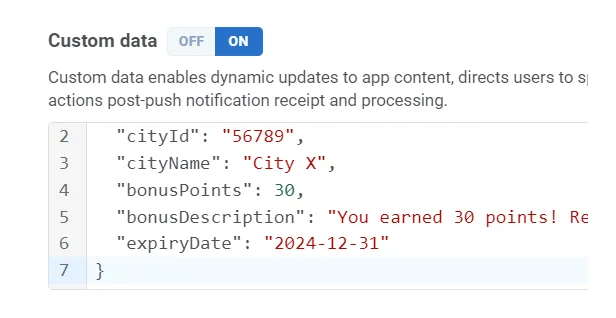
Configurer les paramètres de notification
Anchor link toLes paramètres de notification dans les préréglages Push vous permettent de personnaliser la manière dont les utilisateurs reçoivent et interagissent avec les notifications. Vous pouvez définir le nombre de badges, les préférences sonores et la priorité de livraison pour aligner les notifications avec les exigences de votre application.
Pour configurer ces paramètres, cliquez sur Notification settings sous l’aperçu du push.
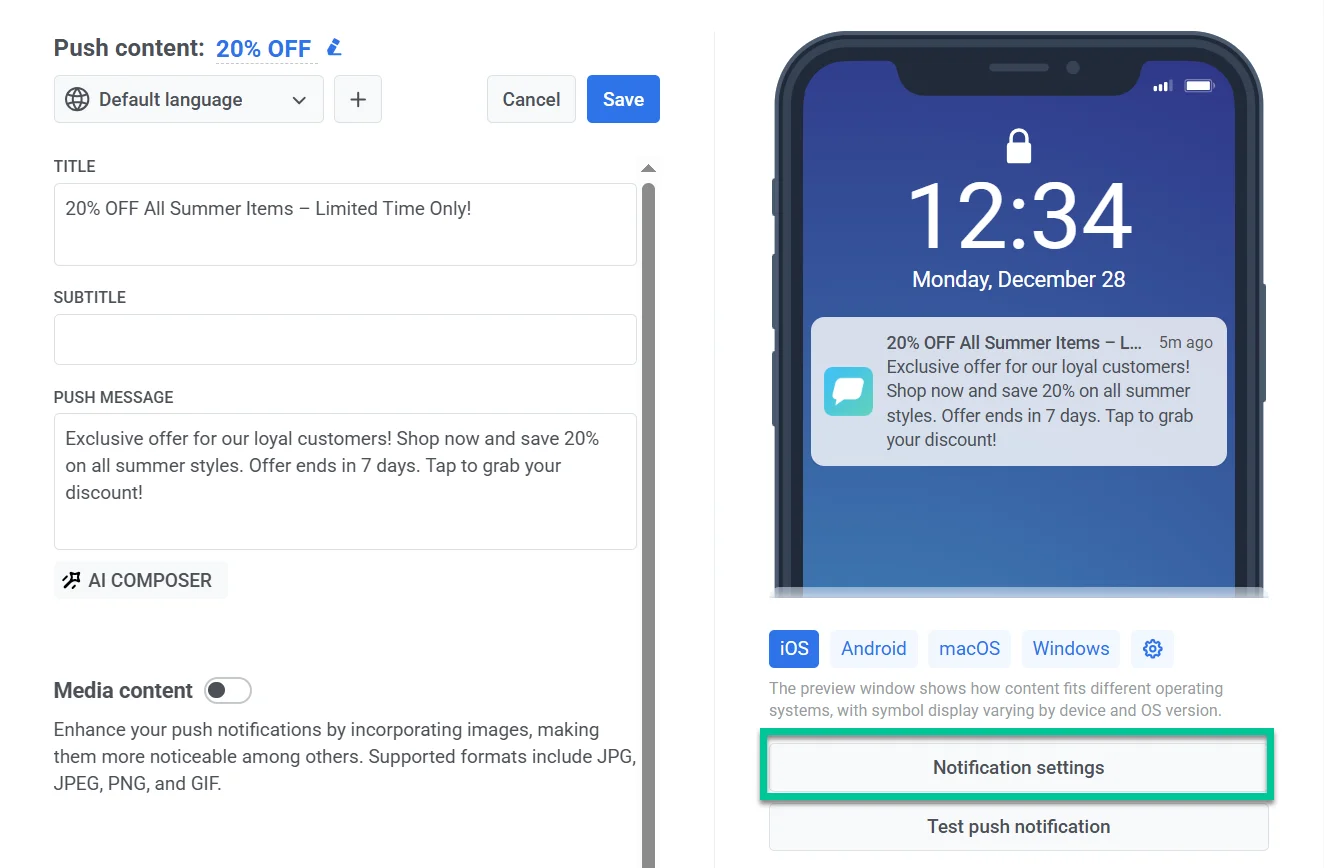
Définir le nombre de badges
Anchor link toLe nombre de badges est le nombre affiché sur l’icône d’une application, indiquant généralement des messages ou des notifications non lus. L’utilisation du nombre de badges dans les préréglages Push garantit que les notifications mettent à jour de manière cohérente le badge de l’icône de l’application, aidant les utilisateurs à suivre les messages, tâches ou alertes non lus.
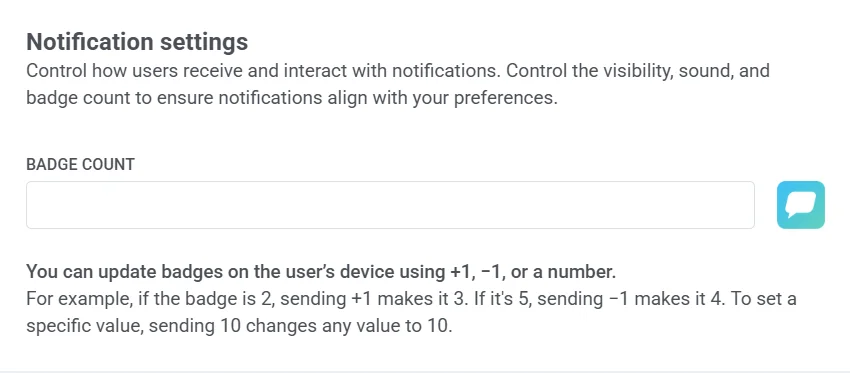
Augmenter (+1) : Ajoute 1 au nombre de badges actuel.
Exemple : Une notification push pour un nouveau message augmente le nombre de badges de 2 à 3, indiquant 3 messages non lus.
Diminuer (-1) : Soustrait 1 du nombre de badges actuel. Exemple : Une notification push confirme une tâche terminée, réduisant le nombre de badges de 5 à 4, montrant 4 tâches en attente.
Définir un nombre spécifique : Attribue un nombre de badges exact.
Exemple : Une notification push d’une application d’actualités définit le nombre de badges à 10 lorsque 10 articles non lus sont disponibles.
Paramètres spécifiques à la plateforme
Anchor link toVous pouvez configurer les paramètres de notification séparément pour les plateformes iOS et Android en basculant entre les onglets respectifs.
Paramètres de notification iOS
Anchor link to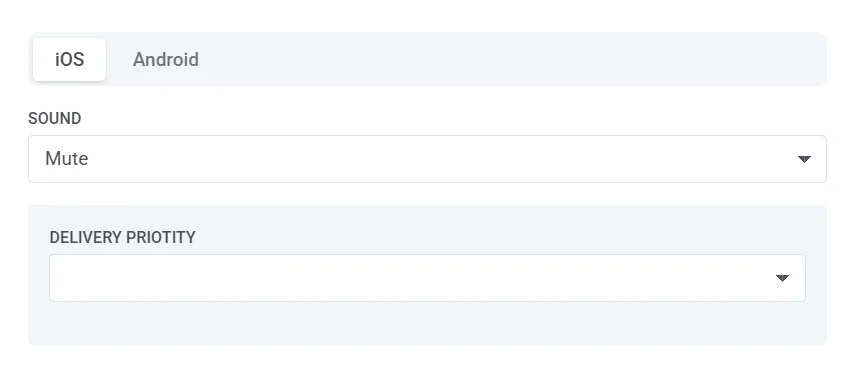
Sélectionnez un son de notification dans le menu déroulant.
- Default : Joue le son de notification par défaut du système.
- Mute : Désactive le son pour cette notification.
- bubble.wav.
Priorité de livraison
Anchor link toLa priorité de livraison détermine comment les notifications push sont gérées sur l’appareil de l’utilisateur, garantissant que les messages importants sont livrés de manière appropriée en fonction de l’urgence. Vous pouvez choisir parmi les niveaux de priorité suivants :
- Critique : Livré immédiatement, même lorsque le mode Ne pas déranger est activé. Ces notifications allument l’écran, contournent le commutateur de sourdine et jouent un son. Nécessite une autorisation approuvée par Apple et doit être utilisé pour les alertes d’urgence (par exemple, conditions météorologiques extrêmes, avertissements de sécurité).
- Actif : Notifications push standard qui apparaissent instantanément, allument l’écran et jouent des sons ou des vibrations. Bloqué par le mode Concentration, ce qui signifie que les utilisateurs ne les recevront pas si les paramètres de leur appareil restreignent les notifications. Idéal pour les messages de chat ou les mises à jour importantes.
- Sensible au temps : Livré immédiatement même si le mode Concentration est activé, avec une bannière jaune « Sensible au temps ». Les utilisateurs peuvent désactiver ce niveau d’interruption. Idéal pour les alertes urgentes comme les avertissements de sécurité de compte ou les mises à jour de livraison de colis.
- Passif : Ajouté au centre de notifications sans allumer l’écran ni jouer de son. Ces notifications ne contournent pas le mode Concentration et sont idéales pour les mises à jour non urgentes, les recommandations ou les offres promotionnelles.
Paramètres de notification Android
Anchor link to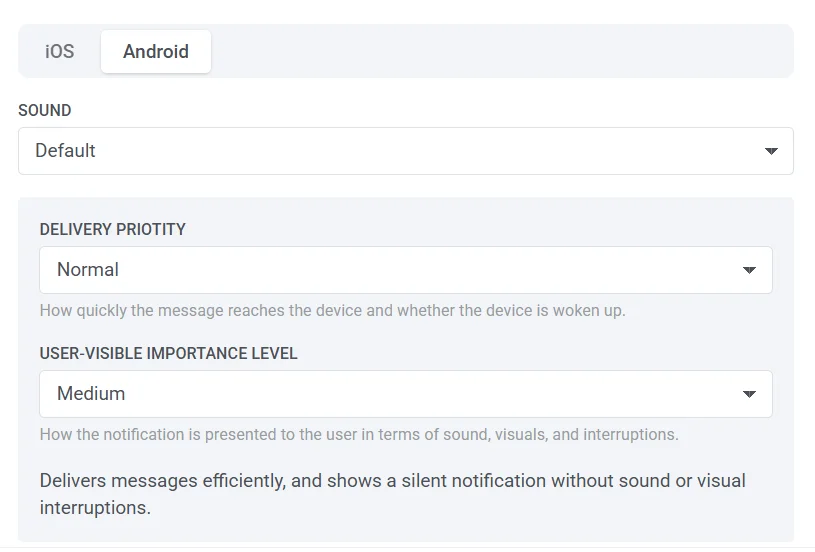
Paramètres sonores
Anchor link toChoisissez comment les notifications jouent des sons lorsqu’elles sont reçues :
- Default : Utilise le son de notification par défaut du système.
- Mute : Délivre la notification silencieusement sans son.
Priorité de livraison
Anchor link toLa priorité de livraison détermine comment les notifications push sont gérées sur l’appareil de l’utilisateur, garantissant que les messages importants sont livrés de manière appropriée en fonction de l’urgence. Vous pouvez choisir parmi les niveaux de priorité suivants :
- Élevée : Garantit que la notification est livrée immédiatement avec des alertes sonores et visuelles. Convient aux messages urgents comme les notifications de chat ou les alertes.
- Normale : Délivre les notifications efficacement sans outrepasser les paramètres du système. Priorité standard pour la plupart des notifications.
Niveau d’importance visible par l’utilisateur
Anchor link toLe niveau d’importance visible par l’utilisateur contrôle la manière dont les notifications apparaissent aux utilisateurs, y compris le son, les visuels et les interruptions. Choisissez le niveau approprié pour correspondre à l’urgence de vos notifications :
- Aucun : Livré silencieusement sans alertes sonores ou visuelles.
- Faible : Pas de son ; n’apparaît pas dans la barre d’état.
- Moyen : Pas de son ; apparaît dans la barre d’état.
- Élevé : Joue un son et apparaît dans la barre d’état.
- Urgent : Joue un son et apparaît comme une notification flottante.
Prévisualiser et enregistrer le contenu push
Anchor link toL’éditeur de contenu push offre un moyen pratique de visualiser l’apparence de votre notification sur les appareils des destinataires. Choisissez simplement la plateforme cible pour laquelle vous souhaitez prévisualiser la notification (par exemple, Android, iOS).
Pour vous assurer que vos notifications push sont correctement configurées et s’affichent comme prévu, envoyez un push de test à un appareil dédié à l’aide de la fonction Test push. En savoir plus sur les appareils de test
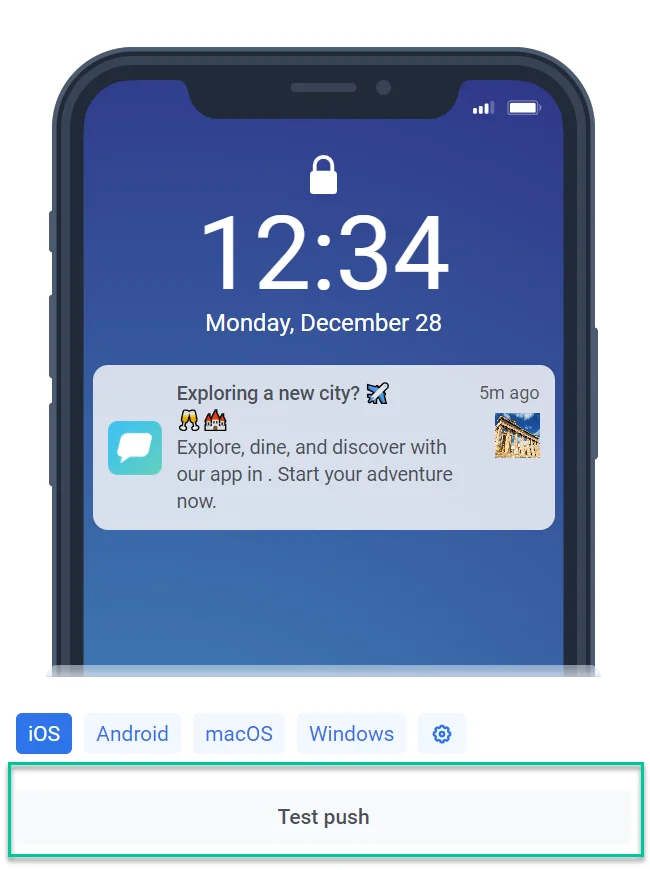
Une fois que vous avez finalisé le contenu de votre notification push, assurez-vous de cliquer sur le bouton Save situé en haut de l’éditeur.

Lors de l’enregistrement, votre notification push sera ajoutée à la liste des contenus push disponibles. Vous pourrez alors y accéder facilement et l’utiliser dans vos futures campagnes. En savoir plus
Comprendre le comportement du contenu push dans les points de Journey clonés
Anchor link toLorsque vous clonez un élément de Journey push, son contenu reste partagé entre l’original et la copie. Toute modification apportée au contenu dans un point mettra automatiquement à jour l’autre.
Si vous avez besoin d’un contenu unique pour le nouveau point, créez un nouveau contenu push au lieu de modifier celui existant.
Préréglage Push (legacy)
Anchor link toLe préréglage Push est un modèle que vous créez et enregistrez une fois pour envoyer un push immédiatement ou pour le modifier et le réutiliser à l’avenir.
Dans le préréglage Push, vous définissez les paramètres de contenu et de plateforme de votre push. Pour l’envoyer à vos utilisateurs, vous utiliserez Pushwoosh Journey.
Créer des préréglages
Anchor link toAllez dans Content > Presets et cliquez sur Add new preset.
Éléments de contenu
Anchor link toTous les préréglages se composent de contenu (l’onglet Message) et de paramètres de push supplémentaires (l’onglet Action).
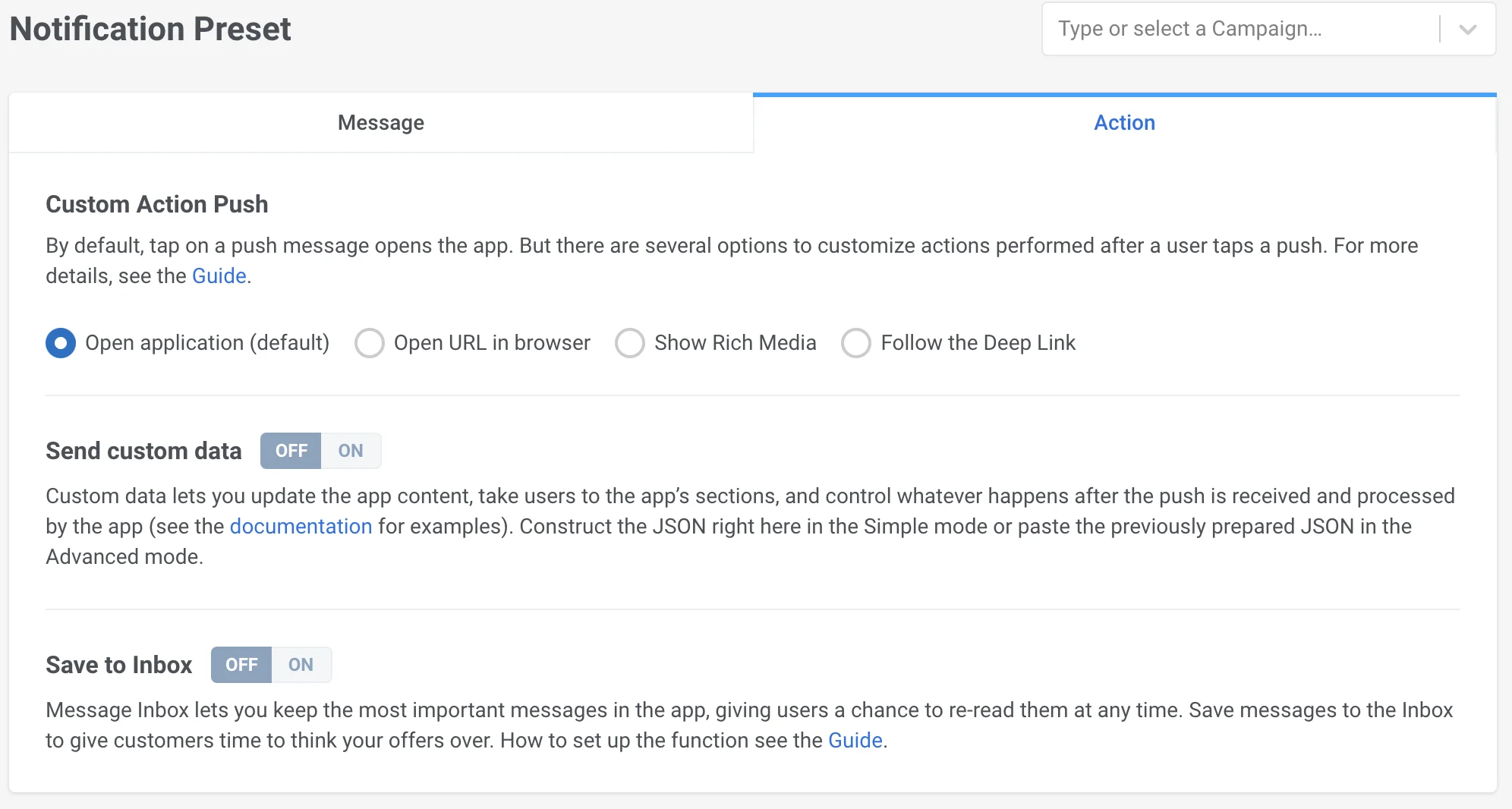
Onglet Message
Anchor link toParamètres de notification iOS
Paramètres de notification Android
Onglet Action
Anchor link toEnvoyer des données personnalisées
Enregistrer dans la boîte de réception
Titre du push
Anchor link toLes titres sont facultatifs. Ajoutez-en un si vous voulez que votre titre apparaisse à la place du nom de votre application.
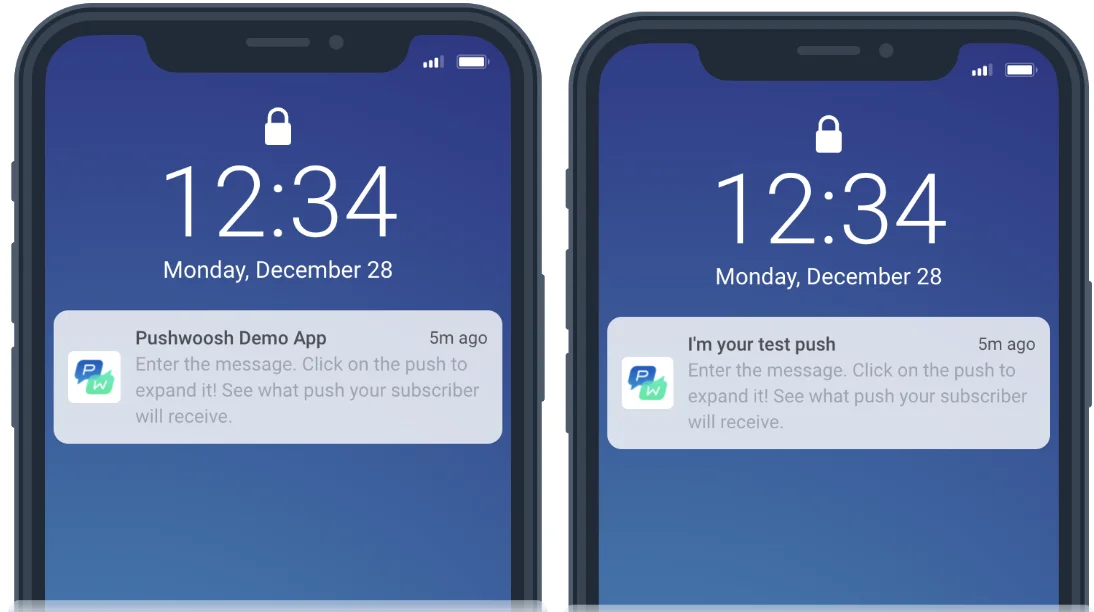
Sous-titre
Anchor link toLe sous-titre ne fonctionne que pour les applications iOS. Si vous l’ajoutez à Android ou à toute autre plateforme, il ne sera pas visible pour vos utilisateurs.
Message push
Anchor link toC’est le message que vos utilisateurs recevront dans votre notification push. Ici, vous pouvez entrer du texte et des emojis, créer un message avec notre compositeur IA, ajouter de la personnalisation (Salut {first name}) et des versions localisées de votre message dans différentes langues.
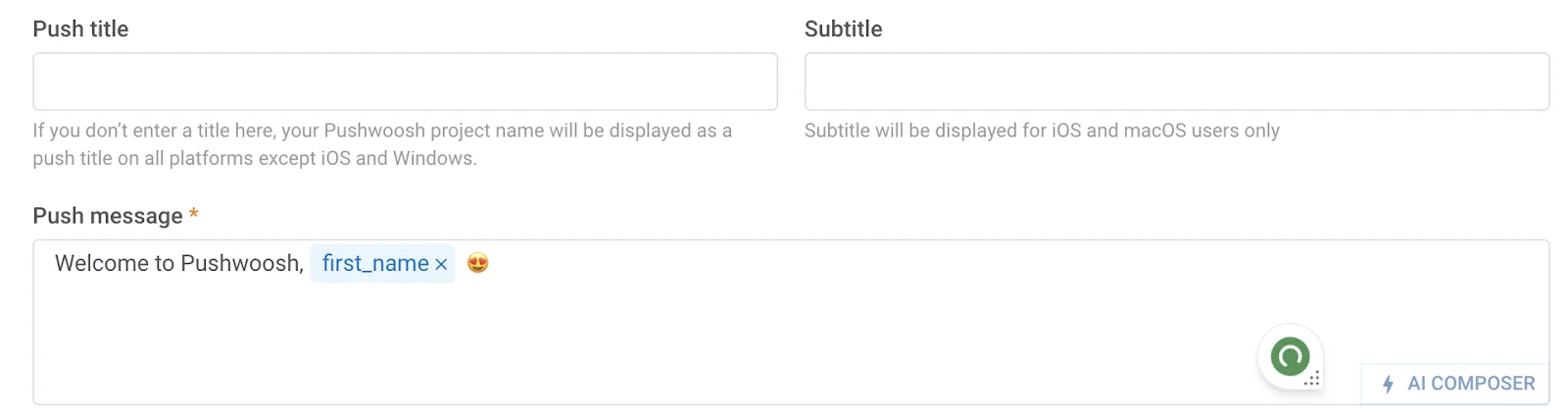
Multilingue
Anchor link toPushwoosh connaît les langues qui sont définies sur les appareils de vos utilisateurs. La langue que la plupart des abonnés ont sur leurs téléphones est la langue par défaut. Si vous voulez envoyer un push dans différentes langues, cliquez sur Edit languages pour voir toutes les langues disponibles ainsi que le nombre d’appareils à côté d’elles.
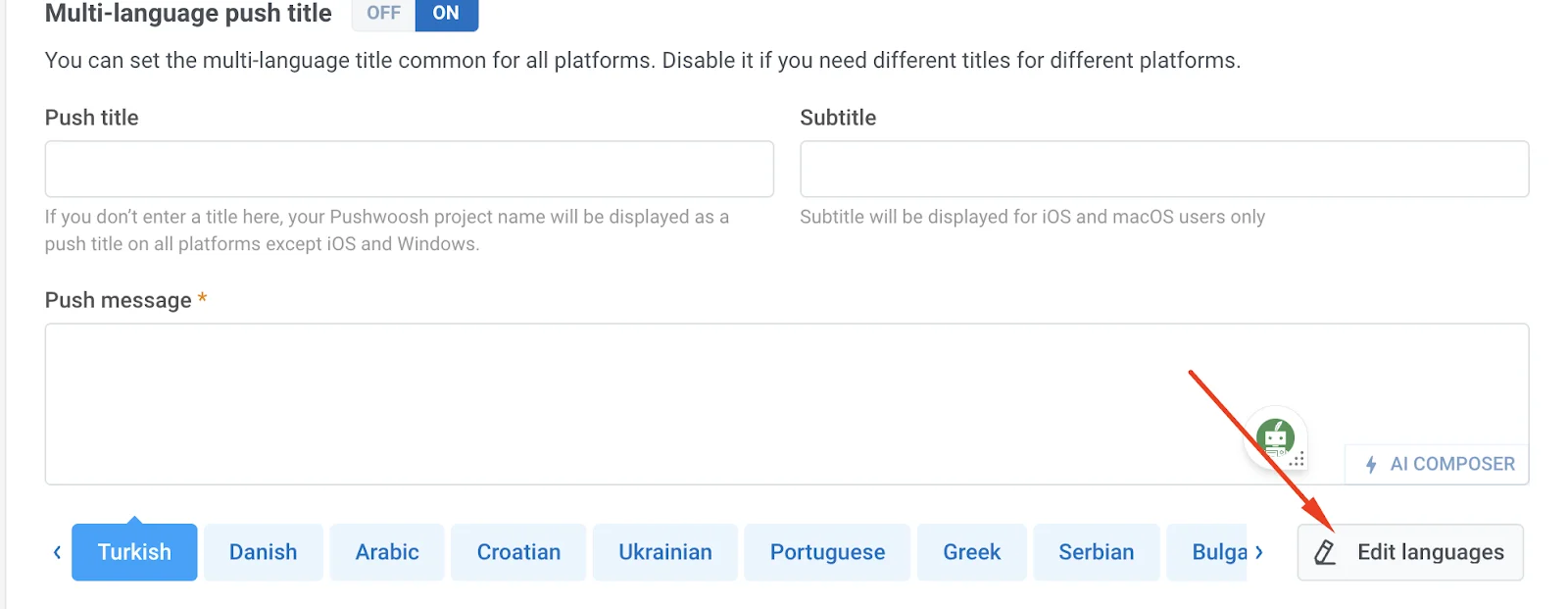
Par défaut, toutes les langues sont sélectionnées. Décochez les cases si vous ne voulez pas traduire votre push dans ces langues. Cliquez ensuite sur Apply.
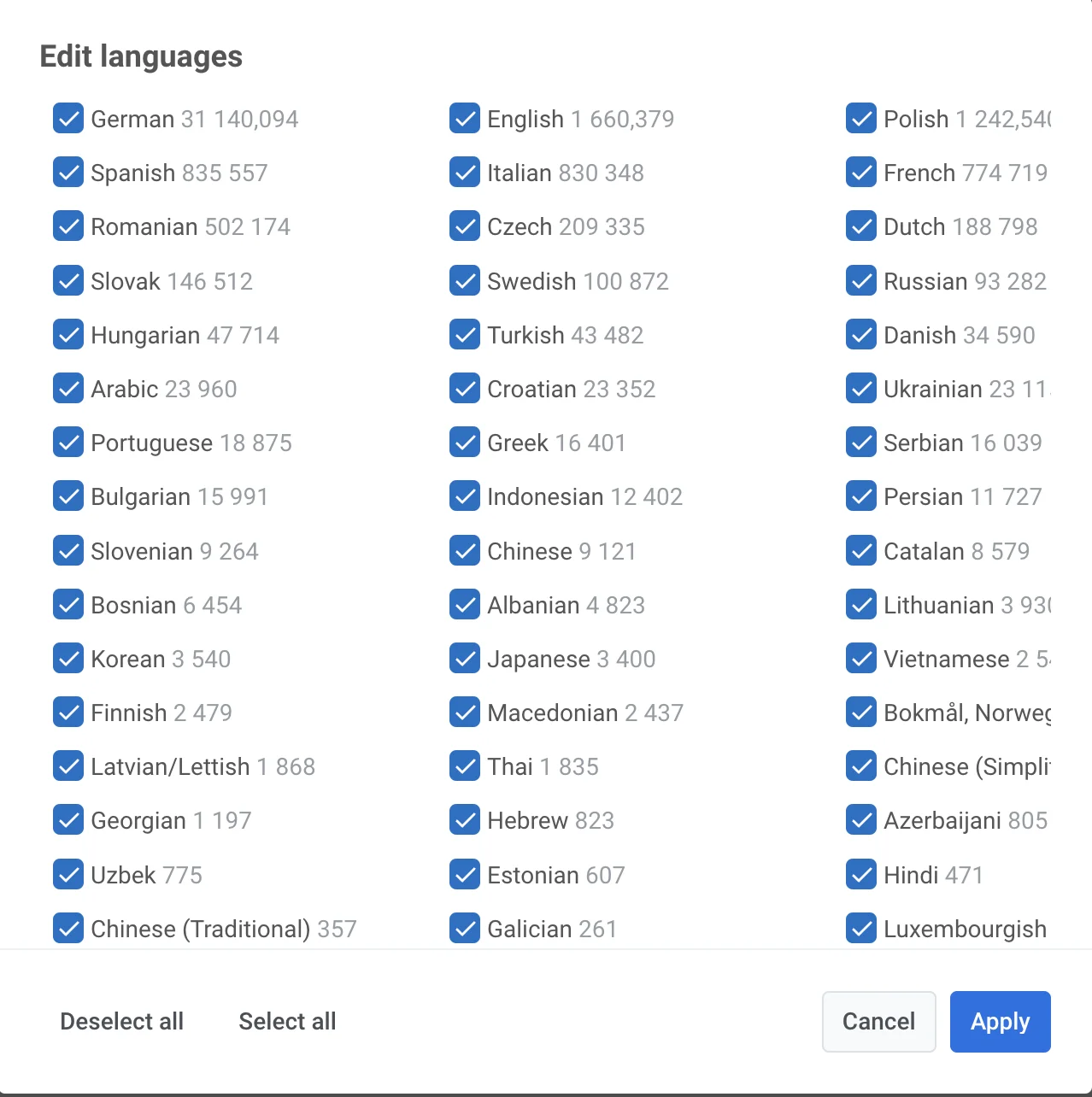
Pour ajouter une traduction à votre notification push, choisissez une langue et copiez-collez votre message dans la langue sélectionnée.

En savoir plus sur le multilingue.
Personnalisation
Anchor link toLa personnalisation fonctionne dans les titres, sous-titres, messages, en-têtes, icônes et paramètres racine des notifications push. Vous pouvez personnaliser le tag de nom (prénom, ID e-mail, ville, etc.) et un modificateur de format (« alexander » ou « Alexander »).
En savoir plus sur la personnalisation.
Compositeur IA
Anchor link toCliquez sur le bouton AI Composer pour générer rapidement du contenu pour votre message push. Vous n’avez qu’à entrer des mots-clés, et l’IA rédigera un message autour d’eux. Cliquez sur Copy Content pour l’insérer dans votre message et le modifier si nécessaire.
Plateformes
Anchor link toDans Targeted platforms, vous définissez où votre push sera envoyé :
Mobile : iOS, Android, Huawei
Web : Chrome, Firefox, Safari, Windows
Par défaut, toutes les plateformes sont sélectionnées. Pour désactiver l’envoi de notifications push à une plateforme spécifique, cliquez sur le nom de la plateforme.
Le nombre à côté de l’icône de la plateforme indique combien d’appareils sont configurés sur cette plateforme. Dans notre exemple, 2 à côté d’iOS signifie que l’application a 2 utilisateurs iOS ajoutés comme abonnés dans Pushwoosh.
Paramètres iOS
Anchor link toBadges. Définissez le numéro de badge iOS à envoyer avec votre push. Utilisez +n / -n pour augmenter ou diminuer la valeur actuelle du badge. Envoyer 0 efface le badge de l’icône de votre application.
Son. Spécifiez le son personnalisé du bundle principal de votre application. Assurez-vous de placer le fichier audio à la racine de votre projet iOS.
iOS Thread ID. Ajoutez un identifiant pour regrouper les notifications associées dans des fils de discussion. Les messages avec le même ID de fil de discussion seront regroupés sur l’écran de verrouillage et dans le Centre de notifications. Pour créer un ID de fil de discussion, appuyez sur Edit :
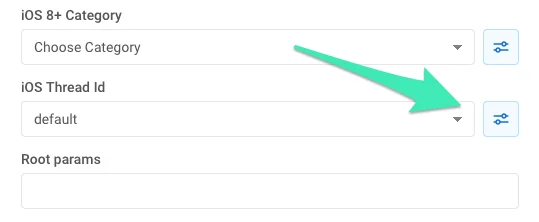
Entrez le nom et l’ID dans la fenêtre ouverte, puis appuyez sur Save :
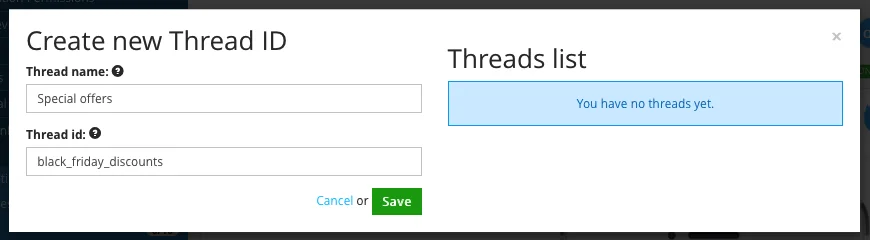
Sélectionnez l’ID du fil de discussion dans la liste déroulante :
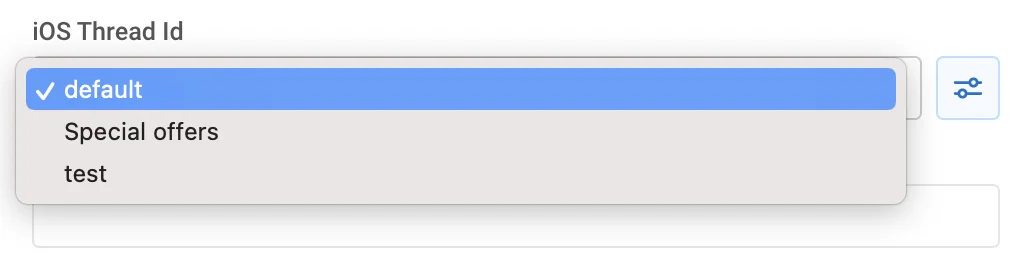
Voici à quoi ressemblent les notifications push groupées avec deux ID de fil de discussion différents sur un appareil :
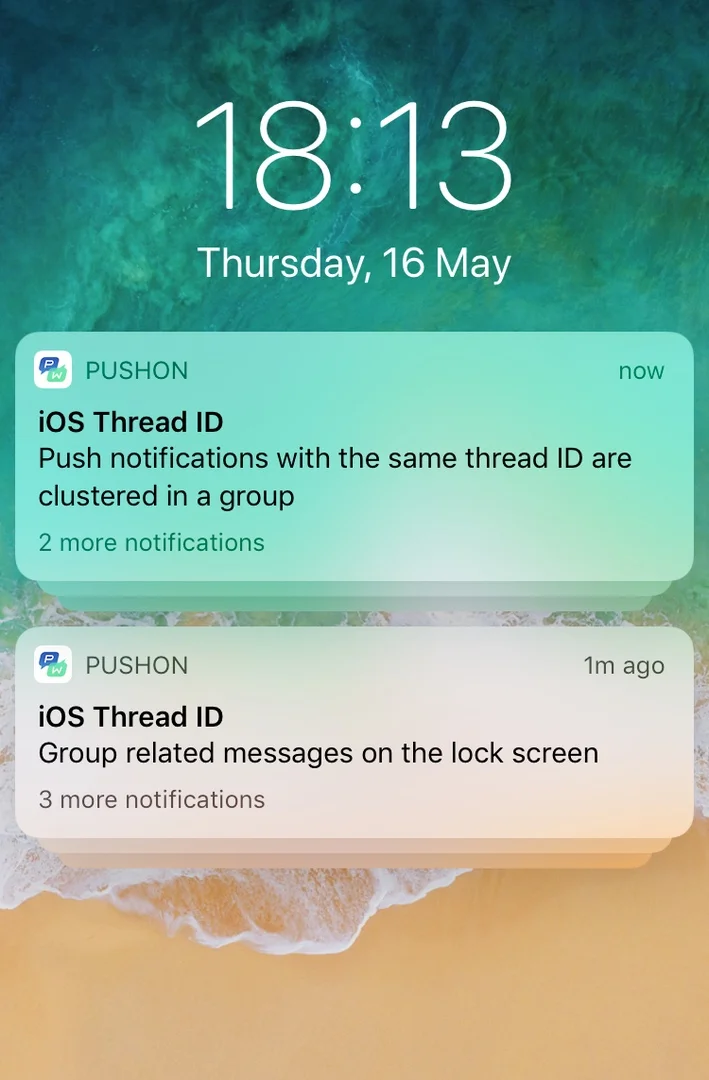
iOS Root Params. Ajoutez des paramètres de niveau racine au dictionnaire APS.
iOS10+ Media attachment. Ajoutez une URL vers n’importe quelle vidéo, audio, image ou GIF pour les notifications riches iOS. Lisez ce guide pour plus de détails sur les notifications riches iOS 10.
Envoyer une notification silencieuse. Les notifications push silencieuses sont livrées aux appareils des utilisateurs sans alerte, son ou badge d’icône. Utilisez-les pour mettre à jour l’application en arrière-plan ou obtenir de nouvelles données de votre serveur sans en informer les utilisateurs. Voici le guide pour le configurer.
Critical Push. Désigne les alertes critiques iOS qui jouent un son même si le mode Ne pas déranger est activé ou si l’iPhone est en mode silencieux. Les alertes critiques ne sont autorisées que pour les applications ayant reçu une autorisation d’Apple. Pour activer les alertes critiques pour votre application, soumettez la demande d’autorisation sur le portail des développeurs Apple.
Temps d’expiration. Définit la période après laquelle le push ne sera pas livré si l’appareil était hors ligne.
Niveaux d’interruption des notifications iOS 15
Anchor link toÀ partir d’iOS 15, les modes de concentration gèrent les niveaux d’interruption des notifications sur les appareils des utilisateurs. En utilisant les modes de concentration, les utilisateurs d’iPhone peuvent personnaliser leurs préférences de notification de diverses manières, y compris en définissant leurs propres modes de notification Travail, Sommeil et Personnel. Ces modes peuvent autoriser les notifications des applications choisies par l’utilisateur et empêcher les autres d’envoyer des notifications push lorsque le mode est activé. Par exemple, un utilisateur peut configurer le mode Travail pour n’autoriser que les notifications des applications liées au travail.
Certaines notifications push peuvent néanmoins passer même lorsqu’un mode de concentration est activé. Cela dépend du niveau d’interruption associé au push. Il existe quatre options de niveau d’interruption introduites dans iOS 15 :
Pushes actifs (par défaut)
Les pushes actifs se comportent comme les notifications régulières avant iOS 15 : la notification est affichée immédiatement lorsqu’elle est reçue, l’écran s’allume à la réception du push, et des sons et vibrations peuvent être joués. Si un mode de concentration bloque les notifications de l’application, les pushes actifs ne passeront pas.
Pushes passifs
Le système ajoute les pushes passifs à la liste des notifications sans allumer l’écran ni jouer de son. Ce type de push est utilisé pour les notifications qui ne nécessitent pas une attention immédiate de l’utilisateur, par exemple, des recommandations personnelles, des offres ou des mises à jour. Ces notifications ne passeront pas à travers les modes de concentration.
Pushes sensibles au temps
Le niveau d’interruption sensible au temps permet d’afficher les pushes dès leur livraison même lorsqu’un mode de concentration bloque les notifications de l’application. Ces notifications sont affichées avec une bannière jaune « Sensible au temps ». Cependant, un utilisateur peut désactiver les interruptions de notifications sensibles au temps. Le niveau d’interruption sensible au temps doit être utilisé pour les notifications qui nécessitent une attention immédiate de l’utilisateur, telles que les alertes de sécurité de compte ou de livraison de colis.
Pushes critiques
Les pushes de niveau d’interruption critique sont affichés immédiatement, même lorsque le mode Ne pas déranger est actif. Ces pushes allument l’écran et contournent le commutateur de sourdine pour jouer un son. Les pushes critiques doivent être utilisés pour des cas critiques tels que des alertes météorologiques graves ou de sécurité et nécessitent une autorisation approuvée.
Paramètres de notification Android
Anchor link to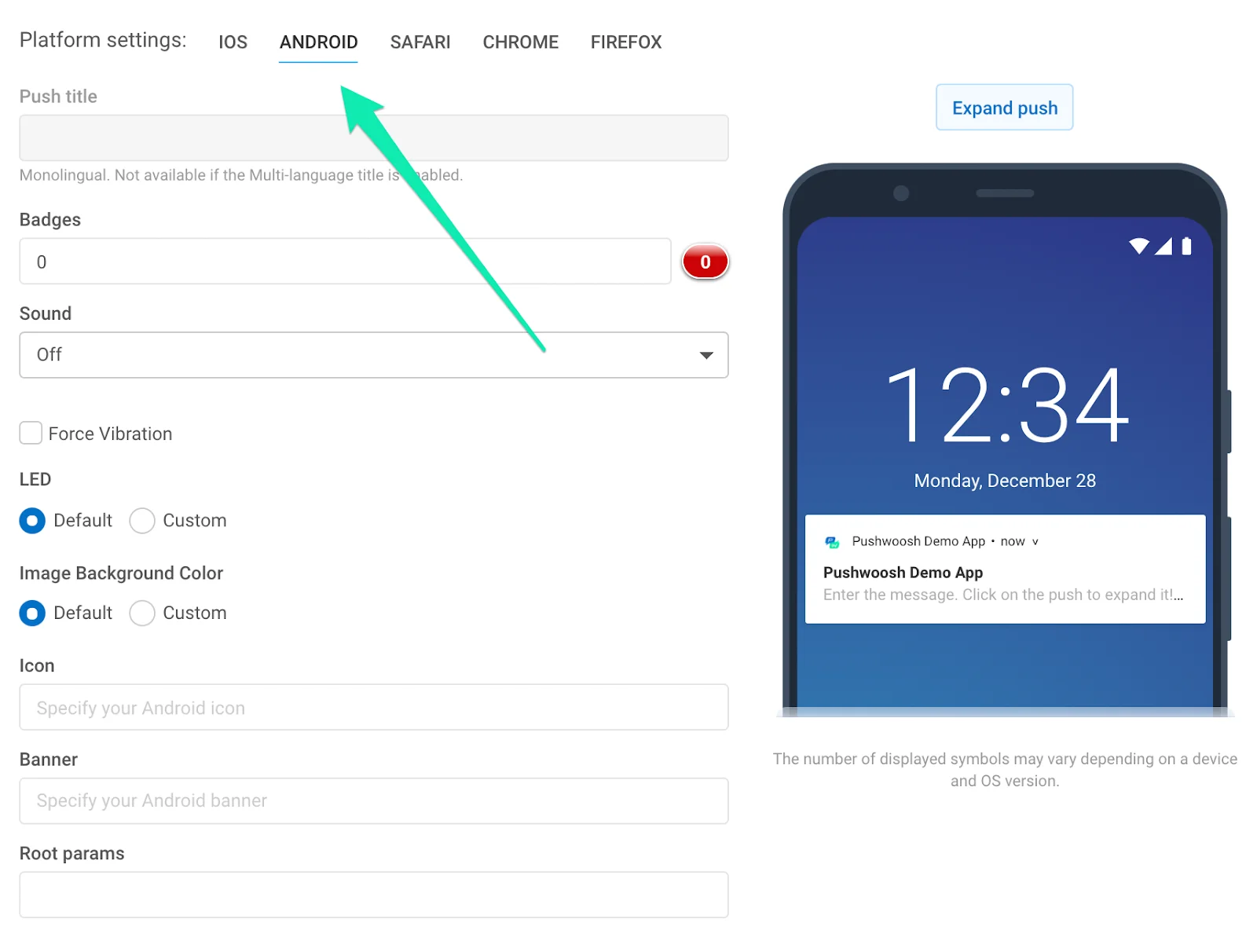
Badges. Spécifiez la valeur du badge ; utilisez +n pour incrémenter.
Son. Spécifiez le nom de fichier du son personnalisé dans le dossier « res/raw » de votre application. Omettez l’extension du fichier.
LED. Choisissez une couleur de LED, et les appareils feront de leur mieux pour l’approximer.
Couleur de fond de l’image. Couleur de fond de l’icône sur Android Lollipop.
Forcer la vibration. Vibre à l’arrivée ; à utiliser uniquement pour les messages urgents.
Icône. Chemin vers l’icône de notification. Insérez les espaces réservés de Contenu dynamique pour personnaliser l’icône.
Bannière. Entrez l’URL de l’image ici. L’image doit avoir une largeur ≤ 450px, un rapport d’aspect d’environ 2:1, et elle sera recadrée au centre. Insérez les espaces réservés de Contenu dynamique pour personnaliser la bannière.
Paramètres racine Android. Paramètres de niveau racine pour la charge utile Android, objet clé-valeur personnalisé.
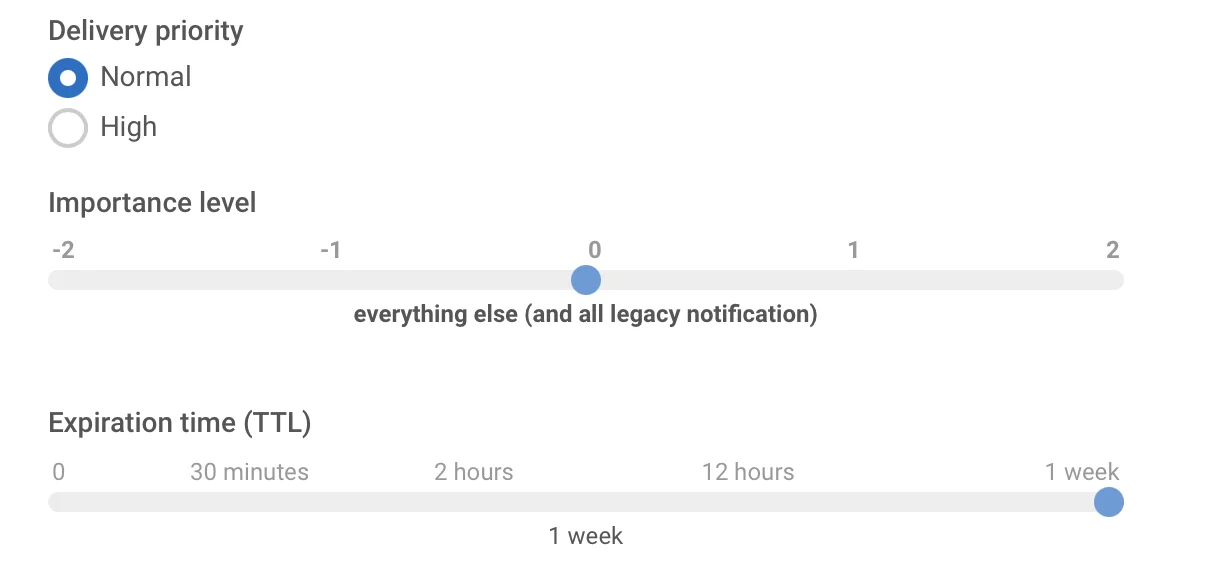
Priorité de livraison. Permet la livraison de la notification lorsque l’appareil est en mode d’économie d’énergie. Les notifications avec une priorité de livraison élevée seront livrées quoi qu’il arrive, tandis qu’une priorité de livraison normale signifie que la notification sera livrée après la désactivation du mode d’économie d’énergie.
Niveau d’importance. Définit le paramètre « importance » pour les appareils avec Android 8.0 et supérieur, ainsi que le paramètre « priority » pour les appareils avec Android 7.1 et inférieur. Ce paramètre avec des valeurs valides de -2 à 2 établit le niveau d’interruption d’un canal de notification ou d’une notification particulière.
- Niveau d’importance urgent (1-2) - la notification émet un son et apparaît comme une notification flottante
- Niveau d’importance élevé (0) - la notification émet un son et apparaît dans la barre d’état
- Niveau d’importance moyen (-1) - la notification n’émet pas de son mais apparaît quand même dans la barre d’état
- Niveau d’importance faible (-2) - la notification n’émet pas de son et n’apparaît pas dans la barre d’état
Temps d’expiration. Définissez la période après laquelle le push ne sera pas livré si l’appareil était hors ligne.
Canaux de notification. À partir d’Android 8.0, vous pouvez créer des canaux de notification. Pour créer un canal, vous devez suivre deux étapes :
- Configurez la configuration du canal. Spécifiez tous les paramètres requis, tels que le son, la vibration, la LED et la priorité ;
- Spécifiez le nom du canal en ajoutant la paire clé-valeur suivante aux paramètres racine Android :
{"pw_channel":"NOM DU CANAL"}.
Pour envoyer une notification à un canal existant, vous devez spécifier la même paire clé-valeur dans les paramètres racine Android.
Il n’est pas possible de modifier les paramètres du canal après sa création sur l’appareil.
Par défaut, un appui sur un message push ouvre l’application. Mais il existe plusieurs options pour personnaliser les actions effectuées après qu’un utilisateur appuie sur un push :
- Ouvrir une URL dans le navigateur de l’utilisateur,
- Emmener les utilisateurs directement vers des pages spécifiques de l’application,
- Ou attirer leur attention avec du contenu riche.
Action personnalisée
Anchor link toURL
Ici, vous pouvez ajouter un lien qui s’ouvrira dans un navigateur après qu’un utilisateur appuie sur une notification push. Choisissez l’option URL et insérez une URL dans le champ correspondant. Veuillez noter que la taille de la charge utile des notifications push est limitée, alors envisagez d’utiliser un raccourcisseur d’URL pour rester dans la limite.
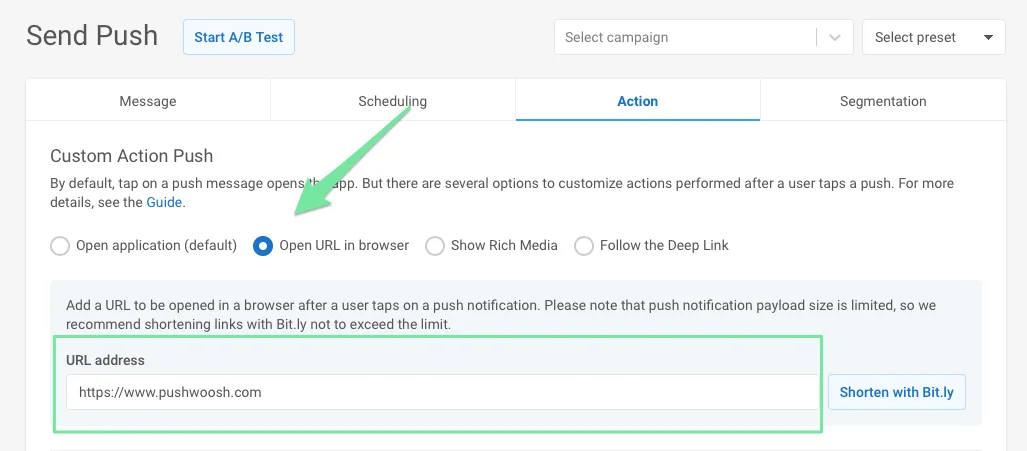
Pour l’URL, la liaison dynamique est disponible. Vous pouvez ajouter du contenu dynamique à l’adresse web que vous spécifiez dans le champ URL afin que la page web s’ouvre lorsqu’un utilisateur appuie sur un push, en tenant compte des valeurs de tag de l’utilisateur. Par exemple, vous pouvez afficher une offre spéciale basée sur le dernier produit qu’un utilisateur a acheté ou l’emmener vers un fil d’actualités similaire à ce qu’il a lu récemment.
Pour ajouter une URL dynamique à votre message push, placez le contenu dynamique à la fin de l’URL (la partie après le signe /) : https://example.com/{TagName|lowercase|default}
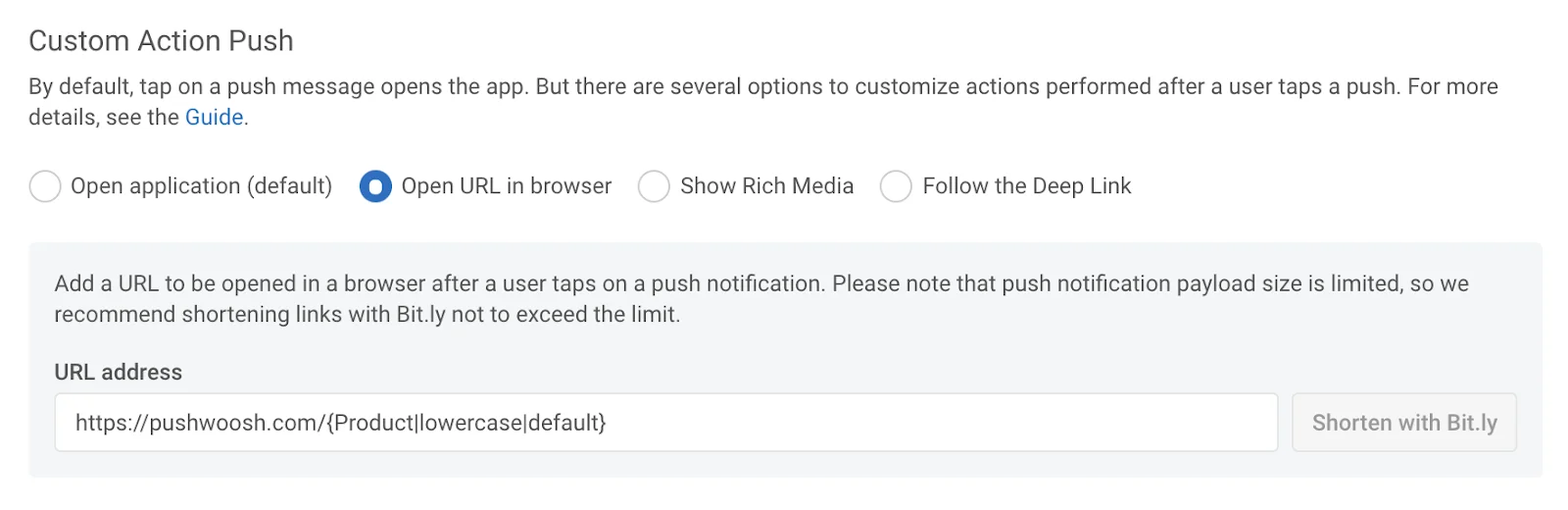
Assurez-vous d’utiliser la même syntaxe que pour le contenu dynamique dans le texte, le titre, etc. du push : {Tag|format_modifier|default_value}.
Consultez le guide du Contenu dynamique pour plus de détails.
Média riche
Anchor link toLe média riche est le contenu affiché lorsque les utilisateurs sont dans l’application. Il peut contenir des images, des vidéos, des formulaires à remplir et d’autres éléments. Si les utilisateurs cliquent dessus, il s’ouvre pour joindre des images, des vidéos, des CTA ou d’autres formulaires interactifs. Pour en savoir plus sur la création et la modification de médias riches, veuillez consulter ce guide.
Pour ouvrir l’une des pages de média riche créées dans votre compte, sélectionnez l’option Show Rich Media et choisissez un média riche à afficher. Pour ouvrir une page de contenu riche distante, sélectionnez la source Remote Page et insérez l’URL de la page riche.
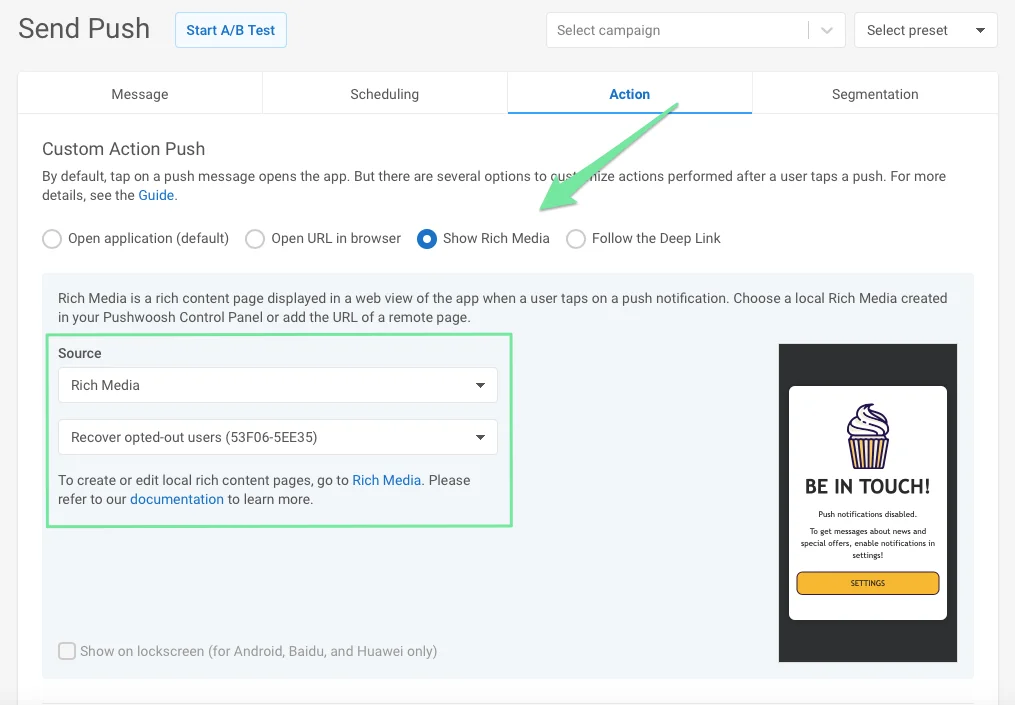
Pour les appareils Android, vous pouvez activer l’option Show on lockscreen pour afficher le média riche directement sur l’écran de verrouillage de l’appareil de l’utilisateur.
Lien profond
Anchor link toAvec les liens profonds, vous pouvez emmener les utilisateurs directement vers du nouveau contenu in-app, des pages promotionnelles, des offres spéciales, etc. Dans les préréglages, vous ne pouvez ajouter que les liens profonds que vous avez configurés dans les paramètres.
Veuillez suivre le guide pour configurer les liens profonds.
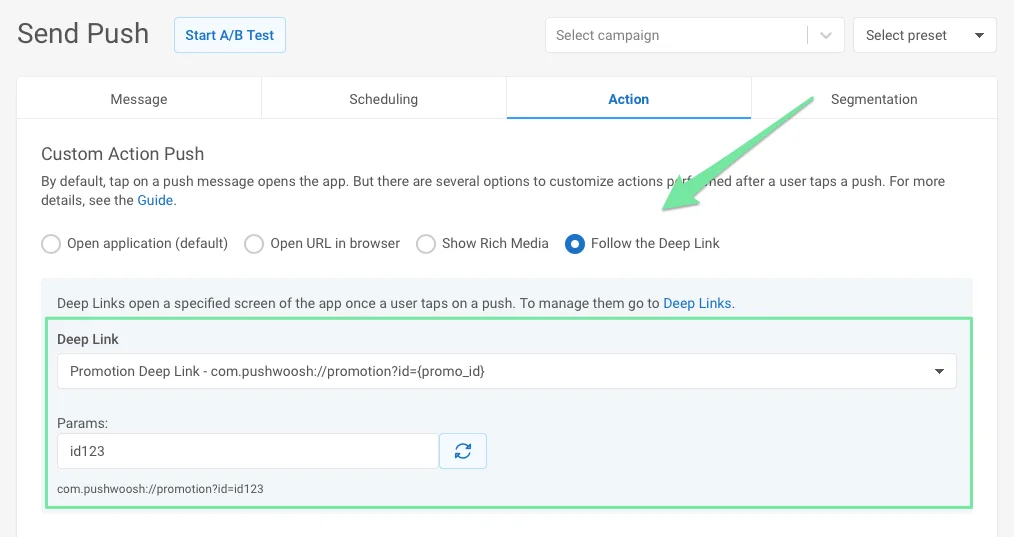
Données personnalisées
Anchor link toLes données personnalisées sont un objet JSON {"key":" value"} décrivant les actions à effectuer. Vous pouvez ajouter des données personnalisées à votre message push pour spécifier des paramètres de push supplémentaires.
Activez Send custom Data. Insérez les données JSON dans le champ JSON Code. Pour en savoir plus sur les données personnalisées, veuillez consulter notre guide.
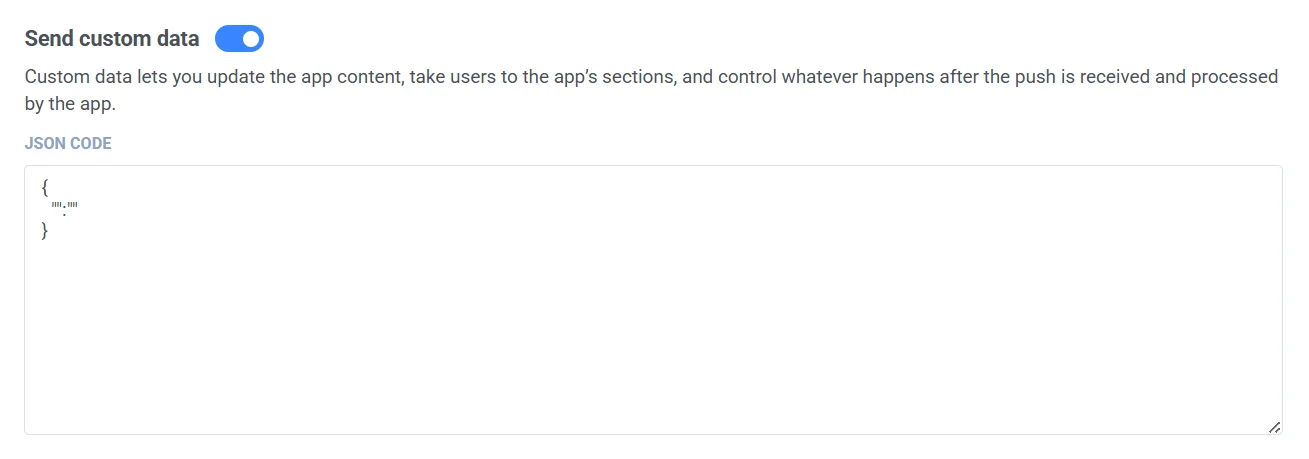
Enregistrer dans la boîte de réception
Anchor link toPour conserver le message dans la boîte de réception des utilisateurs, cochez la case et définissez la date de suppression du push. Par défaut, les messages sont supprimés de la boîte de réception le lendemain de leur envoi. Pour définir une icône à afficher à côté du message dans la boîte de réception, spécifiez l’URL de l’image dans le champ correspondant.
Le message sera supprimé de la boîte de réception à 00:00:01 UTC de la date spécifiée, donc la date précédente est le dernier jour où un utilisateur peut voir le message dans sa boîte de réception.
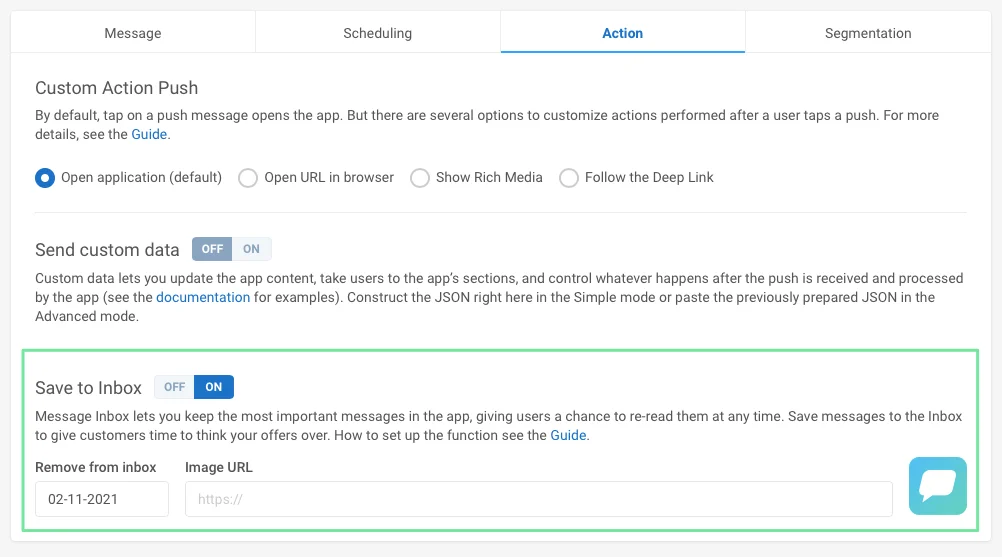
Une fois que vous avez configuré tous les paramètres, cliquez sur Save Preset.
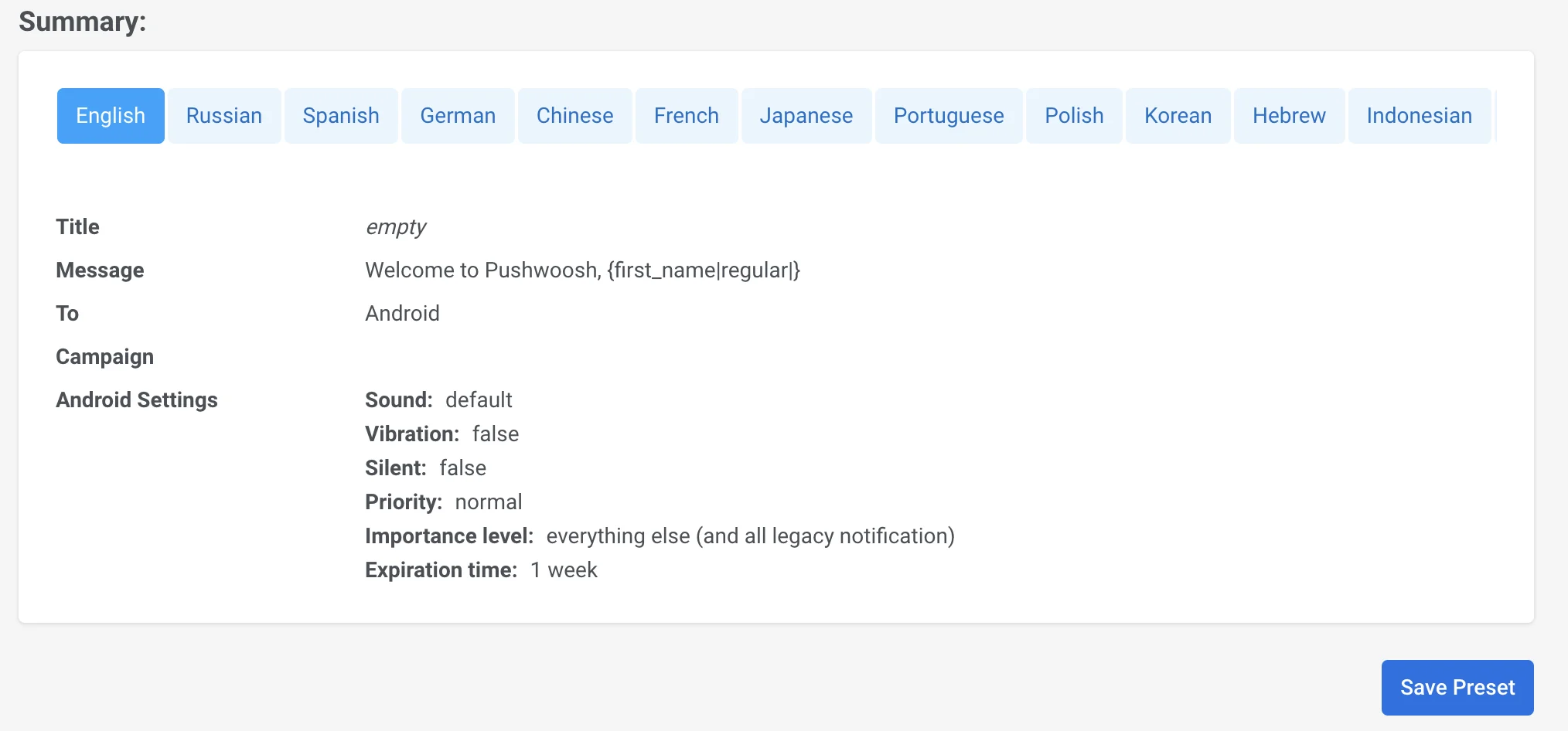
Vous êtes maintenant prêt à envoyer votre push à l’audience. Veuillez suivre le guide pour envoyer votre premier push ici.